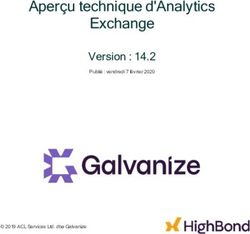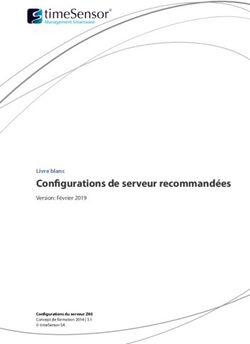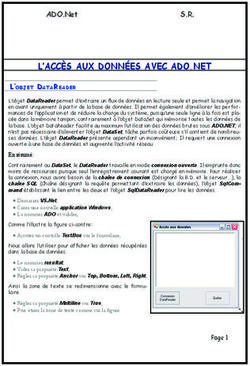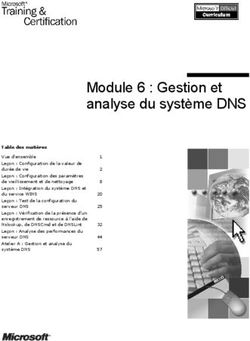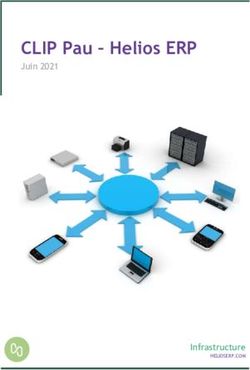1&1 SERVEUR BARE METAL - Windows Créer des sauvegardes pour - 1and1.com
←
→
Transcription du contenu de la page
Si votre navigateur ne rend pas la page correctement, lisez s'il vous plaît le contenu de la page ci-dessous
Coordonnées 1&1 Internet SARL 7, place de la gare 57200 SARREGUEMINES France www.1and1.fr État : Janvier 2018 Copyright 2018 1&1 Internet SARL Tous droits réservés.
Sommaire 3
Sommaire
1 Préface ........................................................................................................ 5
2 Des informations importantes relatives au manuel ..................................... 6
3 Qu'est-ce que la fonction de sauvegarde du Serveur Bare Metal 1&1 ?...... 7
4 Configuration minimale requise .................................................................. 8
5 Connexion et premiers pas .......................................................................... 8
5.1 Connexion ........................................................................................................................................ 8
5.2 Ouvrir le Cloud Panel 1&1................................................................................................................ 9
5.3 Créer un Serveur Bare Metal 1&1 .................................................................................................. 10
5.4 Configurer un compte de sauvegarde ............................................................................................ 12
5.5 Accéder aux données de connexion ............................................................................................... 13
5.6 Se connecter au Serveur Bare Metal 1&1 Windows via le bureau à distance................................. 14
5.7 Télécharger le Backup Manager 1&1 ............................................................................................. 15
5.8 Installer le Backup Manager 1&1 ................................................................................................... 17
5.8.1 Installation par défaut .............................................................................................................. 18
5.8.2 Installation de la fonction de restauration ................................................................................ 20
6 Vue d'ensemble de la commande.............................................................. 22
6.1 Mon ordinateur .............................................................................................................................. 22
6.2 Rapports ........................................................................................................................................ 23
6.3 Affichage de l'état ......................................................................................................................... 26
6.4 Options .......................................................................................................................................... 27
7 Créer des sauvegardes .............................................................................. 28
7.1 Sauvegarder les fichiers et dossiers................................................................................................ 28
7.2 Sauvegarder l'état du système ....................................................................................................... 29
7.3 Sauvegarde des bases de données MSSQL..................................................................................... 29
7.4 Sauvegarder les bases de données MySQL..................................................................................... 30
7.5 Créer une planification ................................................................................................................... 32
7.6 Ouvrir les rapports ......................................................................................................................... 33
8 Restaurer des données .............................................................................. 34
8.1 Restaurer des fichiers et des dossiers ............................................................................................. 34
8.2 Restaurer l'état du système............................................................................................................ 35
8.3 Restaurer les bases de données MSSQL ......................................................................................... 36
8.4 Restaurer les bases de données MySQL ......................................................................................... 37
Guide Express Sauvegarde 1&1 Serveur Bare MetalSommaire 4
8.5 Restaurer le serveur de base de données MySQL à un nouvel emplacement ................................. 39
9 Configurer les options standards ............................................................... 40
9.1 Configurer les paramètres proxy .................................................................................................... 40
9.2 Configurer le filtre .......................................................................................................................... 41
9.2.1 Créer des filtres......................................................................................................................... 42
9.2.2 Supprimer un filtre .................................................................................................................... 42
9.3 Limiter la bande passante .............................................................................................................. 43
9.4 Activer LocalSpeedVault ................................................................................................................ 45
10 Service client et assistance 1&1 ................................................................ 46
11 Glossaire ................................................................................................... 47
Guide Express Sauvegarde 1&1 Serveur Bare MetalPréface 5 1 Préface La fonction de sauvegarde du Serveur Bare Metal 1&1 met à votre disposition tous les outils importants pour administrer simplement et confortablement les sauvegardes de vos serveurs. Ce manuel est destiné à vous faciliter la prise en main et à vous familiariser pas à pas avec les fonctions. Dans ce manuel, vous apprendrez comment : • créer un serveur • créer un compte de sauvegarde • établir une connexion bureau à distance avec votre serveur • télécharger le Backup Manager 1&1 • installer le Backup Manager 1&1 • créer des sauvegardes • restaurer vos données • configurer les options standard du Backup Manager 1&1 Guide Express Sauvegarde 1&1 Serveur Bare Metal
Des informations importantes relatives au manuel 6
2 Des informations importantes relatives au
manuel
Des informations importantes relatives au manuel :
ESPACE Remplacer l'ESPACE RÉSERVÉ par la valeur réelle.
RÉSERVÉ
Renvoi croisé à un chapitre déterminé.
Attention ! Avertissements qui doivent être lus avec une attention particulière.
Explication. Savoir approfondi pour une zone ou un concept déterminé.
Conseil, remarque. Conseils et remarques relatifs à une zone déterminée.
Guide Express Sauvegarde 1&1 Serveur Bare MetalQu'est-ce que la fonction de sauvegarde du Serveur Bare Metal 1&1 ? 7 3 Qu'est-ce que la fonction de sauvegarde du Serveur Bare Metal 1&1 ? La fonction de sauvegarde du Serveur Bare Metal 1&1 vous propose tous les outils importants pour admi- nistrer simplement les sauvegardes de vos serveurs grâce à des comptes de sauvegarde distincts. Le nombre de systèmes à sauvegarder n'est pas limité. Il n'existe par ailleurs aucune limite de mémoire. Pour utiliser la fonction de sauvegarde du Serveur Bare Metal 1&1, vous devez configurer un compte de sauvegarde dans le Cloud Panel 1&1. Les données de connexion sont affichées parmi les détails du compte de sauvegarde. Installez ensuite le Backup Manager 1&1 sur votre serveur. Pendant l'installation, entrez les données de connexion du compte de sauvegarde. Pour administrer d'autres sauvegardes, vous devez confi- gurer un compte de sauvegarde dédié pour chaque serveur dans le Cloud Panel 1&1. Le Backup Manager 1&1 est un logiciel permettant de gérer les sauvegardes en toute simplicité. Suivant les besoins, celles-ci peuvent être démarrées manuellement ou automatiquement et configurées individuelle- ment. Les sauvegardes suivantes sont prises en charge : 1&1 Backup Manager pour Windows • Fichiers et dossiers • États du système • Bases de données MSSQL (MSSQL 2005, 2008, 2012) • Bases de données MySQL (MySQL 5.x) 1&1 Backup Manager pour Linux • Fichiers et dossiers • Bases de données MySQL (MySQL 5.x) Le logiciel se distingue particulièrement par ses fonctions de rapport. Toutes les activités de sauvegarde sont répertoriées par ordre chronologique dans le Backup Manager 1&1 et représentées en plus sous forme graphique. Vous avez en outre la possibilité de recevoir une notification par email pour toutes les activités de sauvegarde. Vos sauvegardes sont protégées de manière optimale. Vos données sont transmises chiffrées au serveur et stockées chiffrées dans le centre de données ultra-performant 1&1. Le taux de compression peut atteindre 90 % grâce au processus de compression utilisé pour la transmission des données. Le Backup Manager 1&1 utilise AES-256 comme méthode de chiffrement standard. Les méthodes de chiff- rement suivantes sont en outre prises en charge : • AES-128 • Blowfish-448 Le déchiffrement de vos données est uniquement possible avec un mot de passe de chiffrement que vous êtes seul(e) à connaître. Guide Express Sauvegarde 1&1 Serveur Bare Metal
Configuration minimale requise 8
4 Configuration minimale requise
Le Backup Manager 1&1 pour Windows prend en charge les systèmes d'exploitation suivants :
• Windows 2008 R2 SP1 (32 bits)
• Windows 2008 R2 SP1 (64 bits)
• Windows 2012 (64 bits)
• Windows 2012 R2 Datacenter (64 bits)
5 Connexion et premiers pas
Contenu de ce chapitre :
• Connexion
• Ouvrir le Cloud Panel 1&1
• Créer un Serveur Bare Metal 1&1
• Configurer un compte de sauvegarde
• Accéder aux données de connexion
• Qu'est-ce que la fonction de sauvegarde du Serveur Bare Metal 1&1 ?
• Télécharger le Backup Manager 1&1
• Installer le Backup Manager 1&1
5.1 Connexion
Voilà comment vous connecter à votre Espace Client 1&1 :
1. Saisissez www.1and1.fr/login dans la barre d'adresse de votre navigateur.
2. Saisissez votre numéro client et votre mot de passe.
Illustration Connexion à l'Espace Client 1&1
3. Cliquez sur Connexion.
Si vous avez commandé plusieurs packs 1&1, vous devez maintenant sélectionner le contrat
Serveur Bare Metal 1&1.
Guide Express Sauvegarde 1&1 Serveur Bare MetalConnexion et premiers pas 9 5.2 Ouvrir le Cloud Panel 1&1 Afin d'ouvrir le Cloud Panel 1&1 dans l'Espace Client 1&1, cliquez sur Cloud dans la barre de navigation à gauche. Illustration Zone Cloud dans la barre de navigation de l'Espace Client 1&1 Le Cloud Panel 1&1 s'affiche. Illustration 1&1 Cloud Panel Guide Express Sauvegarde 1&1 Serveur Bare Metal
Connexion et premiers pas 10
5.3 Créer un Serveur Bare Metal 1&1
Ce chapitre vous explique comment créer un Serveur Bare Metal 1&1 dans le Cloud Panel 1&1. Si vous avez
déjà créé un Serveur Bare Metal 1&1 dans le Cloud Panel 1&1, vous pouvez ignorer cette étape.
Conditions préalables :
Vous vous trouvez dans le Cloud Panel 1&1.
1. Dans le menu à gauche, cliquez sur Infrastructure > Serveurs.
Illustration zone Infrastructure > Serveurs
2. Cliquez sur la flèche indiquant vers le bas à côté du bouton Créer, puis sur Bare Metal Server.
Illustration Créer un Serveur Bare Metal 1&1
3. Entrez le nom de serveur souhaité.
Guide Express Sauvegarde 1&1 Serveur Bare MetalConnexion et premiers pas 11
4. Sélectionnez la configuration souhaitée pour le serveur.
5. Dans la zone Images 1&1, sélectionnez le système d'exploitation du serveur.
6. Facultatif : sélectionnez le logiciel supplémentaire souhaité.
7. Choisissez le centre de calcul souhaité.
Plus la distance géographique est courte entre vos serveurs et les utilisateurs ou visiteurs,
plus les temps de chargement sont courts. Pour optimiser le temps de chargement, il est
recommandé de sélectionner un centre de calcul 1&1 le plus proche possible de vos uti-
lisateurs/visiteurs.
Les ressources suivantes doivent être configurées séparément pour chaque
centre de calcul :
Shared Storages
Load Balancer
Réseaux privés virtuels (VPN)
Les règles de pare-feu et de monitoring peuvent être attribuées à tous les serveurs in-
dépendamment du centre de calcul 1&1 sélectionné.
8. Cliquez dans la zone Autres paramètres sur Afficher.
9. Dans le champ Mot de passe, entrez le mot de passe pour accéder au serveur et répétez-le.
10. Dans la liste Règle de pare-feu, sélectionnez une règle de pare-feu.
Par défaut, la règle de pare-feu sélectionnée est celle vous permettant d'accéder au ser-
veur, au serveur Web, ainsi qu'à Parallels Plesk.
11. Dans la liste Load Balancer, déterminez si un Load Balancer doit être utilisé.
12. Dans la liste IP publique, indiquez si une adresse IP publique existante ou une nouvelle adresse IP
publique doit être attribuée au serveur.
13. Dans la liste Règle de monitoring, sélectionnez une règle de monitoring.
14. Cliquez sur Créer.
Le Serveur Bare Metal 1&1 est alors créé.
Guide Express Sauvegarde 1&1 Serveur Bare MetalConnexion et premiers pas 12
5.4 Configurer un compte de sauvegarde
Pour installer le Backup Manager 1&1, vous avez besoin des données de connexion d'un compte de sauve-
garde. Un compte de sauvegarde vous permet d'administrer les sauvegardes du serveur concerné.
Administrer des sauvegardes de plusieurs serveurs
Pour pouvoir administrer vos sauvegardes, vous devez configurer un compte de sauvegarde dédié
pour chaque serveur supplémentaire.
Vous créez un compte de sauvegarde afin de gérer les sauvegardes de votre serveur de la façon suivante :
Conditions préalables :
Vous vous êtes connecté(e) dans l'Espace Client 1&1.
Vous vous trouvez dans la zone 1&1 Serveurs > 1&1 Cloud Panel.
1. Cliquez à gauche sur Sécurité > Comptes de sauvegarde.
Illustration Zone Comptes de sauvegarde
2. Cliquez sur Créer.
Illustration Créer un compte de sauvegarde
Guide Express Sauvegarde 1&1 Serveur Bare MetalConnexion et premiers pas 13
3. Saisissez le nom souhaité.
Illustration Saisir le nom du compte de sauvegarde
4. Cliquez sur Créer.
Le compte de sauvegarde est créé.
5.5 Accéder aux données de connexion
Pour accéder aux données de connexion d'un compte de sauvegarde, procédez de la manière suivante :
Conditions préalables :
Vous vous trouvez dans le Cloud Panel 1&1 dans la zone Sécurité > Comptes de sauvegarde.
1. Activez le compte de sauvegarde souhaité.
2. Retenez le nom du compte de sauvegarde.
Vous devez saisir le nom du compte de sauvegarde en tant que nom d'utilisateur lors de
l'installation du Backup Manager 1&1.
3. Dans la zone Mot de Passe, cliquez sur Afficher mot de passe.
Illustration Afficher le mot de passe du compte de sauvegarde
4. Retenez le mot de passe.
Guide Express Sauvegarde 1&1 Serveur Bare MetalConnexion et premiers pas 14
5.6 Se connecter au Serveur Bare Metal 1&1 Windows via le
bureau à distance
La connexion bureau à distance est préinstallée sur tous les systèmes Windows et vous permet d'accéder
directement à l'interface du bureau du serveur. Voici comment établir une connexion bureau à distance avec
votre serveur :
Conditions préalables :
Vous avez noté l'adresse IP du serveur avec lequel vous souhaitez établir une connexion.
1. Cliquez sur Démarrer > Tous les programmes > Accessoires > Connexion bureau à dis-
tance.
La fenêtre de connexion bureau à distance s'ouvre.
2. Cliquez sur Afficher les options.
3. Dans l'onglet Général et dans le champ Ordinateur, saisissez l'adresse IP du serveur.
4. Dans le champ Nom d'utilisateur, saisissez le nom d'utilisateur.
5. Facultatif : pour enregistrer les informations de connexion, cochez la case
Autoriser l'enregistrement des informations de connexion.
6. Cliquez sur Connecter.
La fenêtre Sécurité de Windows s'ouvre.
7. Entrez le mot de passe.
8. Cliquez sur OK.
Si vous établissez la connexion bureau à distance avec le serveur souhaité pour la premi-
ère fois, ou si vous ne sauvegardez pas les informations de connexion, le message suivant
s'affiche :
Impossible de vérifier l'identité de l'ordinateur à distance. Voulez-vous quand même
établir la connexion ?
9. Facultatif : cochez la case Ne pas me redemander pour les connexions à cet ordinateur.
10. Facultatif : cliquez sur Oui.
La connexion bureau à distance est alors établie.
Une session est créée sur votre serveur pour chaque connexion. La licence vous permet
d'établir deux connexions maximum simultanément. Pour terminer une session, vous de-
vez vous déconnecter du serveur. Si vous fermez uniquement la fenêtre de la connexion
bureau à distance, la session et tous les programmes en cours restent ouverts.
Guide Express Sauvegarde 1&1 Serveur Bare MetalConnexion et premiers pas 15
5.7 Télécharger le Backup Manager 1&1
Le présent chapitre vous explique comment télécharger le Backup Manager 1&1 et l'installer sur votre
Serveur Bare Metal 1&1.
1&1 propose pour chaque centre de calcul une version autonome du Backup Manager 1&1. Ainsi, les sau-
vegardes peuvent uniquement être créées avec la version spécifique du Backup Manager 1&1 qui est à dis-
position pour le centre de calcul concerné. Pour cette raison, notez le centre de calcul dans lesquel le Serveur
Bare Metal 1&1 souhaité se trouve. En outre, veillez à ce que la version du fichier d'installation spécifique
disponible pour le centre de calcul concerné soit téléchargée et installée sur le Serveur Bare Metal 1&1
souhaité.
Vous trouverez ci-dessous les liens de téléchargement des fichiers d'installation disponibles :
Liens de téléchargement pour Backup Manager 1&1 Windows
Centre de calcul Fichier d'installation pour Fichier d'installation pour
Windows (64 bits) Windows (32 bits)
Allemagne https://cloudpanel.1und1.de/downlo https://cloudpanel.1und1.de/downlo
ad/de/1and1-backup-manager- ad/de/1and1-backup-manager-
13.5.0.13327-windows-x64.exe 13.5.0.13327-windows-x86.exe
France https://cloudpanel.1and1.fr/downloa https://cloudpanel.1and1.fr/downloa
d/fr/1and1-backup-manager- d/fr/1and1-backup-manager-
13.5.0.13327-windows-x64.exe 13.5.0.13327-windows-x86.exe
Italie https://cloudpanel.1and1.it/downloa https://cloudpanel.1and1.it/downloa
d/it/1and1-backup-manager- d/it/1and1-backup-manager-
13.5.0.13327-windows-x64.exe 13.5.0.13327-windows-x86.exe
Canada https://cloudpanel.1and1.ca/downlo https://cloudpanel.1and1.ca/downlo
ad/ca/1and1-backup-manager- ad/ca/1and1-backup-manager-
13.5.0.13327-windows-x64.exe 13.5.0.13327-windows-x86.exe
Mexique https://cloudpanel.1and1.mx/downl https://cloudpanel.1and1.mx/downl
oad/mx/1and1-backup-manager- oad/mx/1and1-backup-manager-
13.5.0.13327-windows-x64.exe 13.5.0.13327-windows-x86.exe
Espagne https://cloudpanel.1and1.es/downlo https://cloudpanel.1and1.es/downlo
ad/es/1and1-backup-manager- ad/es/1and1-backup-manager-
13.5.0.13327-windows-x64.exe 13.5.0.13327-windows-x86.exe
Royaume-Uni https://cloudpanel.1and1.co.uk/dow https://cloudpanel.1and1.co.uk/dow
nload/uk/1and1-backup-manager- nload/uk/1and1-backup-manager-
13.5.0.13327-windows-x64.exe 13.5.0.13327-windows-x86.exe
États-Unis https://cloudpanel.1and1.com/downl https://cloudpanel.1and1.com/downl
oad/us/1and1-backup-manager- oad/us/1and1-backup-manager-
13.5.0.13327-windows-x64.exe 13.5.0.13327-windows-x86.exe
Guide Express Sauvegarde 1&1 Serveur Bare MetalConnexion et premiers pas 16
Voici comment télécharger le Backup Manager 1&1 :
Conditions préalables :
Vous vous êtes connecté au serveur en tant qu'administrateur.
1. Ouvrez un navigateur.
2. Téléchargez le fichier d'installation dédié à la version souhaitée du Backup Manager 1&1. Vous trou-
verez une liste des versions disponibles au début de ce chapitre ( cf.
Liens de téléchargement pour Backup Manager 1&1 Windows).
Guide Express Sauvegarde 1&1 Serveur Bare MetalConnexion et premiers pas 17
5.8 Installer le Backup Manager 1&1
Le présent chapitre vous expliquera comment installer le Backup Manager 1&1.
Deux types d'installation sont disponibles :
• Installation standard :
Si vous sélectionnez l'installation standard, tous les composants du Backup Manager 1&1 seront
installés.
• Installation du mode de restauration :
Si vous sélectionnez l'installation du mode de restauration, seuls les composants qui sont nécessaires
pour la restauration de vos données seront installés. Ce type d'installation est uniquement disponible si
vous avez déjà réalisé une sauvegarde et entrez le même mot de passe de chiffrement et les mêmes
identifiants lors de l'installation.
Paramètres de pare-feu
Le Backup Manager 1&1 utilise le port TCP 443 pour l'installation locale et pour la communica-
tion avec le serveur de sauvegarde. Assurez-vous avant d'installer le Backup Manager 1&1 que le
port TCP 443 est ouvert dans votre pare-feu pour les demandes entrantes et sortantes.
Guide Express Sauvegarde 1&1 Serveur Bare MetalConnexion et premiers pas 18
5.8.1 Installation par défaut
Conditions préalables :
Vous avez déjà créé un compte de sauvegarde afin de gérer les sauvegardes de votre serveur.
Vous vous souvenez du nom et du mot de passe pour le compte de sauvegarde.
Vous vous êtes connecté au serveur en tant qu'administrateur.
Vous avez téléchargé le fichier d'installation pour la version souhaitée du Backup Manager 1&1.
Le serveur souhaité est activé.
1. Ouvrez l'Explorateur Windows.
2. Ouvrez le dossier dans lequel vous avez enregistré le fichier d'installation.
3. Pour lancer l'installation, effectuez un double-clic sur la version du Backup Manager 1&1 qui convient
à votre système d'exploitation.
• Version 32 bits : 1and1-backup-manager-VERSION-windows-x86.exe
• Version 64 bits : 1and1-backup-manager-VERSION-windows-x64.exe
4. Sélectionnez la langue de votre choix.
5. Cliquez sur Suivant.
6. Saisissez dans le champ Nom d'utilisateur le nom du compte de sauvegarde.
( cf. 5.5 Accéder aux données de connexion).
Illustration Saisir le nom d'utilisateur
7. Saisissez dans le champ Mot de passe le mot de passe du compte de sauvegarde.
( cf. 5.5 Accéder aux données de connexion).
8. Cliquez sur Suivant.
L'assistant d'installation vérifie si une nouvelle version du programme est disponible. L'installation se
poursuivra ensuite automatiquement.
9. Sélectionnez la méthode de chiffrement souhaitée.
10. Cliquez sur Suivant.
Guide Express Sauvegarde 1&1 Serveur Bare MetalConnexion et premiers pas 19
11. Entrez un mot de passe de chiffrement.
Les sauvegardes ne peuvent être restaurées qu'avec le mot de passe de
chiffrement !
Toutes les sauvegardes seront à l'avenir chiffrées avec ce mot de passe. Sans ce mot de
passe de chiffrement, vos sauvegardes ne peuvent plus être restaurées. Conservez donc le
mot de passe de chiffrement dans un endroit sûr !
12. Répétez le mot de passe de chiffrement.
13. Cliquez sur Suivant.
14. Pour créer une planification de la sauvegarde automatique, activez l'option
Commencer la sauvegarde quotidienne à :
Illustration Créer une planification pour la sauvegarde automatique.
15. Saisissez l'heure ou sélectionnez-la.
16. Cliquez sur Suivant.
17. Sélectionnez les types de fichiers que vous souhaitez exclure de vos sauvegardes.
Figure Exclure des fichiers
18. Cliquez sur Suivant.
Guide Express Sauvegarde 1&1 Serveur Bare MetalConnexion et premiers pas 20
19. Indiquez l'adresse email à laquelle les rapports de sauvegarde doivent être envoyés.
Illustration Entrer l'adresse email pour l'envoi des rapports de sauvegarde
20. Indiquez sous Envoi Dashboard à quel moment les rapports de sauvegarde doivent être envoyés.
21. Cliquez sur Terminer.
Le Backup Manager 1&1 est alors installé.
5.8.2 Installation de la fonction de restauration
Utilisez l'installation de la fonction de restauration lorsque vous souhaitez restaurer vos données et ne
prévoyez pas d'autres sauvegardes.
Vous pouvez uniquement installer la fonction de restauration si vous avez déjà créé une sau-
vegarde !
Conditions préalables :
Vous avez déjà créé un compte de sauvegarde afin de gérer les sauvegardes de votre serveur.
Vous vous souvenez du nom et du mot de passe pour le compte de sauvegarde.
Vous vous êtes connecté au serveur en tant qu'administrateur.
1. Ouvrez l'Explorateur Windows.
2. Ouvrez le dossier dans lequel vous avez enregistré le fichier d'installation.
3. Pour lancer l'installation, effectuez un double-clic sur la version souhaitée du Backup Manager 1&1 :
• Version 32 bits : 1and1-backup-manager-VERSION-windows-x86.exe
• Version 64 bits : 1and1-backup-manager-VERSION-windows-x64.exe
4. Sélectionnez la langue de votre choix.
5. Cliquez sur Suivant.
Guide Express Sauvegarde 1&1 Serveur Bare MetalConnexion et premiers pas 21
6. Saisissez dans le champ Nom d'utilisateur le nom du compte de sauvegarde
( cf. 5.5 Accéder aux données de connexion).
Illustration Saisir le nom d'utilisateur
7. Saisissez dans le champ Mot de passe le mot de passe du compte de sauvegarde
( cf. 5.5 Accéder aux données de connexion).
8. Cliquez sur Suivant.
L'assistant d'installation vérifie si une nouvelle version du programme est disponible.
L'installation se poursuivra ensuite automatiquement.
9. Entrez le mot de passe de chiffrement que vous avez utilisé pour le chiffrement de la sauvegarde à
restaurer.
10. Répétez le mot de passe de chiffrement.
11. Cliquez sur Suivant.
12. Cliquez sur Installer uniquement en mode de restauration.
Illustration Installer 1&1 Backup Manager en mode de restauration
Le Backup Manager 1&1 est alors installé en mode de restauration.
Guide Express Sauvegarde 1&1 Serveur Bare MetalVue d'ensemble de la commande 22 6 Vue d'ensemble de la commande Contenu de ce chapitre : • Mon ordinateur • Rapports • Affichage de l'état • Options Ce chapitre vous fournira un aperçu des fonctions et de la commande du 1&1 Backup Manager. 6.1 Mon ordinateur Dans la zone Mon ordinateur, vous pouvez : • Sélectionner les sources de données • Créer des sauvegardes manuelles • Restaurer les sauvegardes • Parcourir les sauvegardes • Enregistrer les données de connexion pour vos bases de données MySQL Figure Zone Mon ordinateur Guide Express Sauvegarde 1&1 Serveur Bare Metal
Vue d'ensemble de la commande 23 6.2 Rapports Dans la zone de rapports, vous trouverez une synthèse des activités de sauvegarde des 28 derniers jours. Si vous cliquez sur Synthèse de la sauvegarde, vous pouvez ouvrir d'autres détails relatifs à vos sauvegar- des. Figure Zone Rapports Guide Express Sauvegarde 1&1 Serveur Bare Metal
Vue d'ensemble de la commande 24 Dans la zone Synthèse de la sauvegarde, vous pouvez contrôler l'évolution des dernières sauvegardes réalisées. Figure Zone Synthèse de la sauvegarde Guide Express Sauvegarde 1&1 Serveur Bare Metal
Vue d'ensemble de la commande 25 Si vous cliquez sur le nombre des fichiers traités, un rapport détaillé s'ouvre. Ce rapport contient une liste des fichiers sauvegardés. Figure Nombre des fichiers traités - rapport détaillé Pour ouvrir un rapport d'erreur détaillé, cliquez dans la zone Synthèse sur le nombre d'erreurs qui se sont produites. Figure Rapport d'erreur détaillé Guide Express Sauvegarde 1&1 Serveur Bare Metal
Vue d'ensemble de la commande 26 6.3 Affichage de l'état Dans la zone Affichage d'état, les tâches que le 1&1 Backup Manager exécute actuellement ainsi que la vitesse de traitement actuelle sont visibles. Vous pouvez en supplément vous faire afficher la vitesse de téléchargement montant de votre sauvegarde. Pour ouvrir celle-ci. cliquez sur Étendu. Figure Zone Affichage d'état Guide Express Sauvegarde 1&1 Serveur Bare Metal
Vue d'ensemble de la commande 27 6.4 Options Pour configurer individuellement le 1&1 Backup Manager, cliquez dans la barre de menu sur Paramètres> Options. La fenêtre Options apparaît : Figure Zone Options Dans la fenêtre Option, vous pouvez : • saisir une adresse email à laquelle les rapports de sauvegarde doivent être envoyés • déterminer quand les rapports de sauvegarde doivent être envoyés • modifier la langue de l'interface utilisateur • sélectionner un dossier pour les fichiers temporaires • autoriser l'accès à distance au 1&1 Backup Manager • créer des planifications pour vos sauvegardes • ajouter un script • saisir les données de connexion d'un serveur proxy • limiter la bande passante • activer LocalSpeedVault pour enregistrer vos sauvegardes aussi bien localement que sur le serveur de sauvegarde. • archiver automatiquement les sauvegardes • définir d'autres filtres pour déterminer précisément le contenu de vos sauvegardes. Guide Express Sauvegarde 1&1 Serveur Bare Metal
Créer des sauvegardes 28
7 Créer des sauvegardes
Contenu de ce chapitre :
• Sauvegarder les fichiers et dossiers
• Sauvegarder l'état du système
• Sauvegarde des bases de données MSSQL
• Sauvegarder les bases de données MySQL
• Créer une planification
• Ouvrir les rapports
Il vous est expliqué dans le présent chapitre comment vous sauvegardez vos fichiers et dossiers, états sys-
tème, bases de données MSSQL et MySQL. Vous apprendrez en outre comme créer une planification et
ouvrir la fonction de rapport.
7.1 Sauvegarder les fichiers et dossiers
Condition préalable : vous vous trouvez dans la zone Mon ordinateur.
1. Cliquez sur l'onglet Sauvegarde.
2. Double-cliquez sur Fichiers et dossiers.
3. Activez les fichiers et dossiers souhaités.
4. Cliquez sur Démarrer la sauvegarde.
Figure Démarrer la sauvegarde de fichiers et de dossiers
La sauvegarde est démarrée.
Guide Express Sauvegarde 1&1 Serveur Bare MetalCréer des sauvegardes 29
7.2 Sauvegarder l'état du système
Condition préalable : vous vous trouvez dans la zone Mon ordinateur.
1. Cliquez sur l'onglet Sauvegarde.
2. Activez l'option État système.
3. Cliquez sur Démarrer la sauvegarde.
Figure Démarrer la sauvegarde de l'état système
La sauvegarde est démarrée.
7.3 Sauvegarde des bases de données MSSQL
Condition préalable : vous vous trouvez dans la zone Mon ordinateur.
1. Cliquez sur l'onglet Sauvegarde.
2. Double-cliquez sur Base de données MSSQL.
3. Activez la base de données MSSQL souhaitée.
Guide Express Sauvegarde 1&1 Serveur Bare MetalCréer des sauvegardes 30
4. Cliquez sur Démarrer la sauvegarde.
Figure Démarrer la sauvegarde d'une base de données MSSQL.
La sauvegarde est démarrée.
7.4 Sauvegarder les bases de données MySQL
Disponibilité des bases de données MySQL
Pendant une sauvegarde, les bases de données MySQL sélectionnées ne sont pas disponibles
pendant un court moment !
Condition préalable : vous vous trouvez dans la zone Mon ordinateur.
1. Cliquez sur l'onglet Bases de données MySQL.
2. Entrez dans la colonne Serveur l'adresse IP de votre serveur MySQL.
Adresse IP du serveur MySQL
L'adresse IP 127.0.0.1 est préréglée en standard.
3. Entrez dans la colonne Connexion administrateur vos identifiants d'administrateur.
4. Entrez dans la colonne Mot de passe le mot de passe que vous avez attribué à votre base de
données MySQL.
Guide Express Sauvegarde 1&1 Serveur Bare MetalCréer des sauvegardes 31
5. Entrez dans la colonne Port de serveur le port de votre serveur.
Port du serveur MySQL
MySQL utilise en standard le port 3306.
Figure Saisie du port de serveur d'une base de données MySQL
6. Cliquez sur l'onglet Sauvegarde.
7. Double-cliquez sur Base de données MySQL.
8. Activez la base de données MySQL souhaitée.
Guide Express Sauvegarde 1&1 Serveur Bare MetalCréer des sauvegardes 32
9. Cliquez sur Démarrer la sauvegarde.
Figure Démarrer la sauvegarde d'une base de données MySQL
La sauvegarde est démarrée.
7.5 Créer une planification
Avec la planification, vous pouvez configurer confortablement la fonction de sauvegarde automatique. Vous
trouverez-celle.ci sous Paramètres > Options > Planification. Vous pouvez régler les paramètres
suivants lors de la création de la planification :
• Nom : sélectionnez un nom individuel pour la sauvegarde que vous créez avec la planification. Ainsi,
vous pouvez conserver à tout moment une vue d'ensemble sur votre sauvegardes automatiques.
• Heure : déterminez individuellement quand la sauvegarde automatique doit être effectuée.
• Intervalle : déterminez avec cette option si la sauvegarde automatique doit être exécutée chaque jour
ou seulement à certains jours de la semaine.
• Sauvegarde : sélectionnez les sources de données souhaitées.
• Pré-sauvegarde/Post-sauvegarde : vous pouvez déterminer pour chaque source de données, s'il
faut réaliser une pré-sauvegarde ou une post-sauvegarde. Condition préalable : pour cette fonction,
vous avez besoin d'un script de sauvegarde.
Pour accepter vos modifications, cliquez sur Ajouter. Les planifications que vous avez programmées sont
affichées dans l'aperçu après leur création.
Guide Express Sauvegarde 1&1 Serveur Bare MetalCréer des sauvegardes 33
Pour supprimer une planification qui n'est plus nécessaire, procédez de la manière suivante :
Condition préalable : vous vous trouvez dans la zone Paramètres > Options > Planification.
1. Activez la planification à supprimer dans l'aperçu.
2. Cliquez sur Supprimer.
Figure Supprimer la planification
La planification est supprimée.
7.6 Ouvrir les rapports
Les fonctions de rapport permettent d'ouvrir des informations détaillées sur vos activités de sauvegarde.
Toutes les activités de sauvegarde sont répertoriées par ordre chronologique et représentées en plus sous
forme graphique. Les rapports sont créés par une évaluation des fichiers log qui sont collectés sur vos
serveurs et machines virtuelles. Ils sont un outil utile avec lequel vous pouvez analyser précisément votre
infrastructure de sauvegarde. Vous pouvez ouvrir une synthèse des activités de sauvegarde des 28 derniers
jours avec l'option de menu Rapports (voir 6.2 Rapports). Dans l'option de menu Synthèse de la
sauvegarde, vous trouverez des informations détaillées sur vos sauvegardes.
Guide Express Sauvegarde 1&1 Serveur Bare MetalRestaurer des données 34
8 Restaurer des données
Contenu de ce chapitre :
• Restaurer des fichiers et des dossiers
• Restaurer l'état du système
• Restaurer les bases de données MSSQL
• Restaurer les bases de données MySQL
• Restaurer le serveur de base de données MySQL à un nouvel emplacement
Vous pouvez restaurer vos sauvegardes avec le 1&1 Backup Manager en quelques minutes. Le logiciel vous
permet de restaurer des fichiers, des dossiers, des bases de données, des lecteurs et des bases états système.
8.1 Restaurer des fichiers et des dossiers
Condition préalable : vous vous trouvez dans la zone Mon ordinateur.
1. Cliquez sur l'onglet Restauration.
2. Sélectionnez l'heure de la sauvegarde.
Figure Sélectionner l'heure de sauvegarde
3. Activez les fichiers et dossiers souhaités.
4. Cliquez sur Parcourir…
5. Sélectionnez un emplacement dans lequel doivent être restaurés les fichiers.
6. Cliquez sur Sélectionner.
7. Cliquez sur Restaurer.
Les fichiers et dossiers seront restaurés.
Guide Express Sauvegarde 1&1 Serveur Bare MetalRestaurer des données 35
8.2 Restaurer l'état du système
Si Windows ne peut plus être démarré ou exécuté correctement, vous pouvez restaurer l'état système de
votre serveur ou de votre machine virtuelle au moyen du 1&1 Backup Manager.
Méthode de restauration de l'état système :
1. Installez Microsoft Windows.
La restauration de l'état système est uniquement possible avec des versions
Windows identiques !
Assurez avant la restauration de l'état système que la version Windows et la version de
pack de service sont identiques sur votre serveur ou votre machine virtuelle.
2. Installez les packs de service.
Contrôleur de domaine
Si vous utilisez un contrôleur de domaine, il faut assurer qu'un dossier Active Directory
vide est créé.
3. Installez le 1&1 Backup Manager. Entrez ce-faisant les données de connexion du compte de sau-
vegarde avec lequel vous avez exécuté la sauvegarde des données de l'état système.
Les sauvegardes ne peuvent être restaurées qu'avec le mot de passe de
chiffrement.
Pour que votre sauvegarde puisse être déchiffrée, vous devez saisir le mot de passe de
chiffrement de la sauvegarde à restaurer lors de l'installation.
4. Cliquez sur l'onglet Restauration.
5. Sélectionnez dans la liste Emplacement l'emplacement État système.
6. Sélectionnez l'heure de sauvegarde.
7. Activez l'état système souhaité.
Guide Express Sauvegarde 1&1 Serveur Bare MetalRestaurer des données 36
8. Cliquez sur Restaurer.
Figure Restaurer l'état du système
9. Procédez à un redémarrage.
L'état du système est restauré.
8.3 Restaurer les bases de données MSSQL
La restauration d'une base de données MSSQL est uniquement possible si serveur MSSQL est
installé sur votre serveur ou votre machine virtuelle.
Conditions :
Vous avez déjà arrêté le service Serveur SQL(MSSQL SERVER).
Vous avez ouvert le 1&1 Backup Manager.
Vous vous trouvez dans la zone Mon ordinateur.
1. Cliquez sur l'onglet Restauration.
2. Sélectionnez dans la liste Emplacement l'emplacement Bases de données MSSQL (VSS).
3. Sélectionnez l'heure de sauvegarde souhaitée.
4. Activez la base de données MSSQL souhaitée.
Guide Express Sauvegarde 1&1 Serveur Bare MetalRestaurer des données 37
5. Cliquez sur Restaurer.
Figure Restaurer la base de données MSSQL
La base de données MSSQL est restaurée. Ensuite, le rapport
Synthèse de la sauvegarde s'ouvre.
6. Procédez à un redémarrage.
8.4 Restaurer les bases de données MySQL
La restauration d'un serveur de base de données MySQL n'est possible que si
MySQL est installé sur votre serveur ou votre machine virtuelle.
Conditions préalables :
Vous avez déjà arrêté le service MySQL.
1. Ouvrez le 1&1 Backup Manager.
2. Cliquez à gauche dans la barre de navigation sur Mon ordinateur.
3. Cliquez sur l'onglet Restauration.
4. Sélectionnez l'emplacement Bases de données MySQL.
5. Sélectionnez l'heure de sauvegarde souhaitée.
6. Sélectionnez le serveur de base de données MySQL souhaité.
Guide Express Sauvegarde 1&1 Serveur Bare MetalRestaurer des données 38
7. Cliquez sur Restaurer.
Figure Restaurer la base de données MySQL
Le service MySQL est arrêté pendant la restauration des bases de données MySQL !
La synthèse de la sauvegarde s'ouvre.
8. Procédez à un redémarrage.
Guide Express Sauvegarde 1&1 Serveur Bare MetalRestaurer des données 39
8.5 Restaurer le serveur de base de données MySQL à un
nouvel emplacement
La restauration d'un serveur de base de données MySQL n'est possible que si
MySQL est installé sur votre serveur ou votre machine virtuelle.
Conditions préalables :
Vous avez déjà arrêté le service MySQL.
1. Ouvrez le 1&1 Backup Manager.
2. Cliquez à gauche dans la barre de navigation sur Mon ordinateur.
3. Cliquez sur l'onglet Restauration.
4. Sélectionnez l'emplacement Bases de données MySQL.
5. Sélectionnez l'heure de sauvegarde souhaitée.
6. Sélectionnez le serveur de base de données MySQL souhaité.
7. Cliquez sur Parcourir.
8. Sélectionnez le dossier dans lequel le serveur de base de données MySQL doit être restauré.
9. Cliquez sur Restaurer.
Figure Restaurer la base de données MySQL
Le 1&1 Backup Manager crée un dossier dans le répertoire sélectionné. Ce dossier est nommé selon le nom
du serveur MySQL indiqué.
Exemple : 127.0.0.1
La synthèse de la sauvegarde s'ouvre.
Guide Express Sauvegarde 1&1 Serveur Bare MetalConfigurer les options standards 40
10. Modifiez le chemin d'accès au répertoire des données dans la section [mysqld] du fichier de configu-
ration MySQL my.ini :
datadir=C:\RESTORETOPATH\DATABASESERVERNAME
Beispiel: datadir=C:\mysql-restore\Mon-serveur-de-base-de-donnés
11. Modifiez les paramètres InnoDB dans la section [mysqld] du fichier de configuration MySQL my.ini :
innodb_data_home_dir=C:\RESTORETOPATH\DATABASESERVERNAME\InnoDB Data
innodb_log_group_home_dir=C:\RESTORETOPATH\DATABASESERVERNAME\InnoDB Data
Exemple :
innodb_data_home_dir=C:\mysql-restore\Mon-serveur-de-base-de-donnés\InnoDB Data
innodb_log_group_home_dir=C:\mysql-restore\Mon-serveur-de-base-de-donnés\InnoDB Data
12. Procédez à un redémarrage.
9 Configurer les options standards
Contenu de ce chapitre :
• Configurer les paramètres proxy
• Configurer le filtre
• Limiter la bande passante
• Activer LocalSpeedVault
Vous apprendrez dans ce chapitre comment vous pouvez configurer individuellement les paramètres du 1&1
Backup Managers.
9.1 Configurer les paramètres proxy
Avec cette option, vous déterminez si un serveur proxy doit être utilisé avec le serveur de sauvegarde.
1. Cliquez sur Paramètres.
2. Cliquez sur Options.
3. Cliquez sur l'onglet Proxy.
4. Activez l'option Utiliser un serveur proxy.
Guide Express Sauvegarde 1&1 Serveur Bare MetalConfigurer les options standards 41
5. Sélectionnez le type de serveur proxy.
Figure Sélectionner le type de serveur proxy
6. Saisissez l'adresse.
7. Saisissez le port.
Les étapes 8 à 10 sont optionnelles !
8. Activez l'option Utiliser l'authentification.
9. Saisissez le nom de l'utilisateur.
10. Entrez le mot de passe.
11. Cliquez sur Appliquer.
9.2 Configurer le filtre
Avec le système de filtre étendu, vous pouvez précisément déterminer le contenu de vos sauvegardes. Pen-
dant l'installation du 1&1 Backup Manager, les filtres suivants sont préréglés :
• Exclure les fichiers de musique (*.aac, *.mp3, *.wma)
• Exclure les fichiers vidéo (*.avi, *.mov, *.mpg)
• Exclure de fichiers de sauvegarde (*.bkf)
Guide Express Sauvegarde 1&1 Serveur Bare MetalConfigurer les options standards 42
9.2.1 Créer des filtres
Vous pouvez également créer un filtre de la manière suivante :
1. Cliquez sur Paramètres.
2. Cliquez sur Options.
3. Cliquez sur l'onglet Filtre.
4. Entrez dans le champ de saisir l'extension de fichier, le nom de fichier ou le nom du dossier. Exem-
ples : *.wav, Dokument1.txt, listes de reproduction.
Figure Ajouter un filtre
5. Cliquez sur Ajouter.
Le filtre sera créé.
9.2.2 Supprimer un filtre
Vous pouvez supprimer un filtre de la manière suivante :
1. Cliquez sur Paramètres.
2. Cliquez sur Options.
3. Cliquez sur l'onglet Filtre.
4. Sélectionnez le filtre à supprimer.
Guide Express Sauvegarde 1&1 Serveur Bare MetalConfigurer les options standards 43
5. Cliquez sur Supprimer.
Figure Supprimer un filtre
Le filtre est supprimé.
9.3 Limiter la bande passante
Déterminez individuellement la bande passante utilisée dans les options du 1&1 Backup Managers pour
exploiter de manière optimale les ressources qui sont à votre disposition.
Méthode pour limite la bande passage du 1&1 Backup Manager :
1. Cliquez sur Paramètres.
2. Cliquez sur Options.
3. Cliquez sur l'onglet Vitesse.
4. Activez l'option Limiter la bande passante.
Les étapes 5 à 9 sont optionnelles.
5. Entrez l'heure dans le champ Enclencher la limitation pour.
6. Entrez l'heure dans le champ Désactiver la limitation pour.
7. Entrez la vitesse de transmission que le 1&1 Backup Manager est autorisé à utiliser au maximum
dans le champ Limitation de bande passante.
8. Activez l'option Ne pas appliquer la limitation de bande passante le samedi et le diman-
che.
Guide Express Sauvegarde 1&1 Serveur Bare MetalConfigurer les options standards 44
9. Sélectionnez les sources de sauvegarde que vous ne souhaitez pas sauvegarde pendant la limitation
de bande passante.
Les sauvegardes en cours sont également interrompues à l'activation de cette option.
10. Cliquez sur Enregistrer.
Figure Appliquer les paramètres de la limitation de bande passante
Guide Express Sauvegarde 1&1 Serveur Bare MetalConfigurer les options standards 45
9.4 Activer LocalSpeedVault
LocalSpeedVault est une technologie avec laquelle vos sauvegardes sont enregistrées localement et simul-
tanément transmises au serveur de sauvegarde. La taille de la sauvegarde n'en est pas modifiée.
LocalSpeedVault ne peut pas être activé si une sauvegarde est précisément en cours de réalisa-
tion.
Méthode pour activer LocalSpeedVault :
1. Cliquez sur Paramètres.
2. Cliquez sur Options.
3. Cliquez sur l'onglet LocalSpeedVault.
4. Activez LocalSpeedVault.
5. Cliquez sur Parcourir.
6. Sélectionnez le dossier local dans lequel vos sauvegardes doit être enregistrées.
Figure Sélectionner le chemin vers LocalSpeedVault
7. Cliquez sur Enregistrer.
Vos sauvegardes sont synchronisées.
La synchronisation des sauvegardes peut prendre un certain temps. Si une sauvegarde
automatique est démarrée, 1&1 Backup Manager interrompt la synchronisation. La
synchronisation est poursuivie dès que l'activité de sauvegarde a été terminée.
Guide Express Sauvegarde 1&1 Serveur Bare MetalService client et assistance 1&1 46 10 Service client et assistance 1&1 Pour toute question relative au Serveur Bare Metal 1&1, nos collaborateurs compétents se feront un plaisir de vous aider. Vous recevez une réponse à vos questions 24h sur 24 très rapidement par email. Vous trouverez le formulaire de contact dans l'Espace Client 1&1 sous Aide & Contact > Ouvrir le for- mulaire de contact. Formulez vos questions aussi précisément que possible, notre service client pourra alors élaborer une soluti- on pour vous rapidement et de manière ciblée. Guide Express Sauvegarde 1&1 Serveur Bare Metal
Chiffrement
11 Glossaire Désigne le codage de données pour la protection
contre des accès non autorisés. Backup Manager
Le glossaire vous explique les notions importantes 1&1 prend en charge les algorithmes de
qui sont utilisées dans le présent manuel. Les chiffrement AES et Blowfish 448.
termes mis en exergue en Bleu sont expliqués sous Compression
le mot-clé correspondant. Désigne le fait de comprimer les données. La taille
d'un fichier est ce faisant réduite au moyen
1&1 Espace Client d'algorithmes.
Espace client du client 1&1. Dans le 1&1 Espace
Compte de sauvegarde
client, les packs d'hébergement sont administrés
Un profil qui est requis pour créer et administrer
au niveau contractuel et technique.
des sauvegardes.
1&1 Cloud Panel
Load Balancer
Espace client des clients Serveur Bare Metal 1&1.
Un système de répartition de la charge réseau. Les
Le Cloud Panel 1&1 est dédié à l'administration
Load Balancer peuvent évaluer la charge et les
technique du Serveur Bare Metal 1&1.
temps de réponse des différents serveurs et répartir
AES le trafic sur plusieurs serveurs à l'aide de règles.
Abréviation pour Advanced Encryption Standard
LocalSpeedVault
(norme de chiffrement avancée). AES est un algo-
Désigne une technologie avec laquelle des
rithme de chiffrement qui est disponible dans
sauvegardes sont enregistrées localement et
Backup Manager 1&1 avec les longueurs de clé de
simultanément transmises au serveur de
128 bits et 256 bits.
sauvegarde. La taille de la sauvegarde n'en est pas
Accès à distance modifiée.
Accès via un réseau ou Internet à un autre ordi-
Navigateurs
nateur (ou via la connexion de bureau distant sous
Programme pour la représentation de pages Web
Windows).
(par ex. Internet Explorer, Mozilla Firefox).
Bande passante
Port
La bande passante indique combien d'unités d'in-
Dans la technique de réseau, il s'agit d'un endroit
formation peuvent être transmises à la seconde. La
au sein d'un système d'ordinateur auquel les
vitesse de transmission est mesurée en « bps »
données sont transmises à d'autres systèmes
(bits par seconde), peut cependant être représentée
d'ordinateur, par ex. via le Port TCP.
dans d'autres unités de mesure comme par ex. en
Mo/s ou Go/s ou en Mbit/S ou Git/s. Port TCP
TCP (Transmission Control Protocol) est un
Base de données
composant essentiel de la couche TCP/IP qui se
Une collection structurée de données dont la
fonde sur les quatre niveaux du modèle de couches
structure et l'administration sont effectuées via un
OSI. Le TCP est orienté sur la connexion et requiert
système de gestion de bases de données. La
de ce fait une confirmation de réception pour
demande est effectuée dans des langues
chaque paquet de données envoyé. Le Backup
d'interrogation spéciales comme SQL ou ODBC. Le
Manager 1&1 utilise le Port correspondant
Backup Manager 1&1 prend en charge aussi bien
les bases de données MySQL que les bases de
données MS SQL.
Blowfish 448
Blowfish 448 est un algorithme de chiffrement
qui travaille avec une longueur de clé de 448 bits.Sauvegarde Une copie de sécurité de fichiers, de disques durs ou de programmes. Les sauvegardes sont réalisées sur des supports externes pour garantir la restauration de fichiers. Il est ici possible d'utiliser entre autres des serveurs, des disques durs, de la mémoire flash et des CD. Script Programme ou séquence d'ordres qui sont exécutés par un autre programme comme par ex. JavaScripts, qui peut être lu, interprété et exécuté directement par le navigateur. Server Un ordinateur dans un réseau qui met des services à disposition d'autres participants comme par ex. un serveur proxy. Serveur proxy Un serveur qui sert à l'enregistrement inter- médiaire de données. Dès qu'une page Web est chargée depuis Internet, celle-ci est enregistrée sur le serveur Proxy. En cas de nouvel accès ultérieur à cette page, il n'est plus nécessaire de la transmet- tre de nouveau, elle peut être ouverte directement depuis le serveur Proxy.
Vous pouvez aussi lire